歌ってみたでよく使われるエフェクト
ミックスというのは最終的に良い感じになるなら何をしてもOKです。
しかしやはりある程度セオリーがありますのでいくつか基本的な方法やエフェクト紹介します。
ここではAudacityに最初から搭載されているエフェクトだけで説明します。
VSTプラグインを導入する方法は別途解説します。
エフェクターの掛かり具合を確認する場合は画面左下の「プレビュー」ボタンをクリックします。
(選択範囲の頭に無音部分があると音が鳴らないので注意)
説明中でたびたびdB(デシベル)という単語が登場しますが、これは単純に音量と考えてください。
デジタルオーディオの世界では0dBが最大音量となり、音量が小さいほどマイナス値であらわします。
+6dBは元音量に対して約2倍の音量になります。
またエフェクター全般に言えることですが、歌う人の声質やマイクなどの機材、歌のジャンルなどによって調整の仕方は千差万別です。
以下の説明で具体的な数値を出すことがありますが、大体の目安程度にとどめておいて、実際の作業の際にはいろいろな設定を試してみてください。
イコライザー
音声の周波数特性を変化させるエフェクターです。
こう書くと意味不明だと思いますが、簡単にいえば低音を削ったり高音をキツくしたり、といった具合に帯域ごとの音量を変化させます。
イコライザーを上手く調整することで、こもった声、埋もれた声を直すことが出来ます。
EQやフィルターとも呼ばれます。
Audacityでは「エフェクト」→「イコライゼーション」から使用することができます。
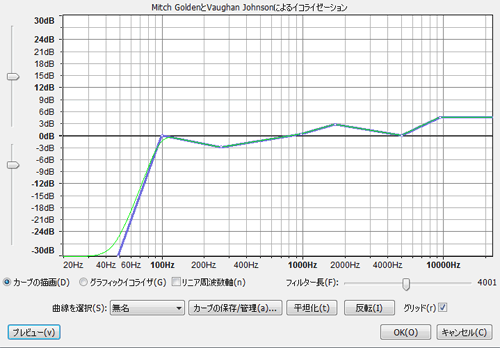
画面上のグラフを直接マウスクリック・ドラッグすることで折れ線グラフを書きます。
このグラフどおりに音質が変化します。
グラフの縦軸が増減させる音量(dB)、横軸が周波数(Hz)です。
特定周波数の音量を上げることをブースト、下げることをカットと言います。
ボーカルトラックに掛ける場合、大体80~120Hz以下は必要ないので大幅にカットします。
低域をカットすることで吹かれノイズを軽減する効果もあります。
声が埋もれてしまうなどの場合、高域の抜けを良くするために6000Hz~8000Hz以上を少しブーストするか、300~700Hzあたりを少しカットしてやります。
逆に暖かみが欲しい場合は800Hz前後をちょっとブーストします。
大胆な効果を狙ってやる場合はかまいませんが、音質調整の場合は多くても大体6dB(-6dB)以内の調整にするようにしましょう。
これ以上の大幅なブースト/カットが必要な場合は録音し直したほうがいいです。
またAudacityには最初からいくつかの設定が用意されています。
(プリセットという)
「曲線を選択」というところから選べますので、特殊な効果がほしい場合は使ってみるといいでしょう。
「フィルター長」というツマミでイコライザーの掛かり具合を調整できます。
折れ線グラフでイコライザーを設定しますが、実際の掛かり具合は薄く描画されている曲線に従って変化します。
フィルター長のツマミでこの曲線の滑らかさを調整できます。
そのほかのツマミや設定は特にいじる必要はありません。
コンプレッサー
音量のバラつきを抑えるエフェクターで、コンプとも呼ばれます。
ボーカルのようなメインパートは音量が上下すると聞きづらいので、これを抑えることで聞きやすくします。
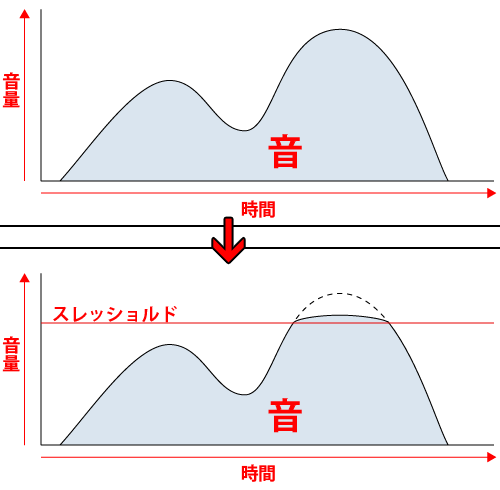
コンプレッサーは「エフェクト」→「コンンプレサー」から呼び出します。
(バージョン2.0.2のAudacityではコンンプレサーとミス表記されています)
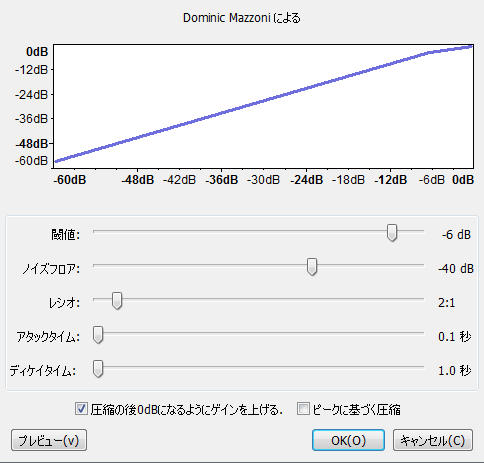
コンプレッサーには主に4つの設定があります。
- 閾値(しきいち)
-
一般的にはスレッショルドと表記されます。
閾値以上の音量を検知するとコンプレッション(音量の抑制)を行います。 - レシオ
-
スレッショルドを超えた音量を、どのくらいの割合で抑制するかの設定です。
2:1なら1/2に、4:1なら1/4の音量になります。
あくまでスレッショルドを超えた分の音にのみ適用されます。 - アタックタイム
-
音量がスレッショルドを超えたときコンプレッションが開始されるまでの遅延時間を設定します。
0.1秒なら0.1秒コンプレッサーが動作するまでの間があるということです。 - ディケイタイム
-
一般的にはリリースタイムと表記されます。
いったんスレッショルドを超えた音がスレッショルド以下の音量になった時、コンプレッションを終了するまでの遅延時間を設定します。
オーディオ関係の知識がないとちょっと意味がわからないと思います。
目安としてはまず閾値を0dB(一番右端)にして、レシオは2:1か4:1にします。
アタックタイムとディケイタイムはそのままです。
閾値を徐々に左にスライドしていって、音量がある程度一定になる値に設定します。
あまり強く掛けすぎると抑揚がなくなってしまうので注意。
その後に徐々にアタックタイムを遅くしていって、ボーカルが聞きやすい発音になるあたりに設定します。
同じくリリースタイムも徐々に遅くしていきます。
(ボーカル処理の場合は初期値のままでもかまいません)
コンプレッサーは変化がわかりにくい部類のエフェクターなので、掛けすぎに注意してください。
掛けすぎると音がつぶれてしまい、聞きづらくなります
あからさまな音質変化が起こるくらい掛かっているのはやりすぎです。
あくまでボーカルを聞きやすくするためというのを心がけましょう。
「圧縮の後0dBになるようにゲインを上げる」のチェックがオンだと自動でノーマライズ処理が掛けられます。
ノーマライズとは「波形内の一番大きな音量を自動で検知して、その一番大きな音量が0dB(デジタルでの最大音量)になるように音量を調整する」という機能です。
トラック内の波形全体に掛けるのならオンのままでかまいません。
トラック内の一部のみに掛ける場合は、掛けなかった個所と音量が変わってしまいますいから、オフがいいでしょう。
次のページに続きます。